
สารบัญ:
- ผู้เขียน John Day [email protected].
- Public 2024-01-30 13:06.
- แก้ไขล่าสุด 2025-01-23 15:12.

คริสต์มาสอยู่รอบตัวเราโดยทั่วไปตลอดทั้งปี:)
แต่ถ้าคุณต้องการเตรียมพร้อมเมื่อถึงวันสำคัญ คุณสามารถทำตามคำแนะนำเหล่านี้และเซอร์ไพรส์คนที่คุณรักด้วยอุปกรณ์ไฟฟ้าขนาดเล็กที่สวยงาม
Open Xmas Tree เป็นโปรเจ็กต์เล็กๆ ที่ย้อนเวลากลับไป ซึ่งฉันยังอยู่ในโรงเรียน และครูสอนไฟฟ้าของฉันแนะนำให้สร้าง PCB รูปต้นคริสต์มาสขนาดเล็ก (ทำมือ) ด้วย IC ตัวนับไบนารีและไฟ LED บางดวง เป็นเรื่องสนุก และถ้าคุณออกแบบ PCB อย่างถูกต้อง ไฟ LED ของคุณจะกะพริบ "แบบสุ่ม" รอบต้นไม้ แต่หลังจากนั้นสักพักก็น่าเบื่อ เพราะจริงๆ แล้วมันไม่ได้สุ่มเลย
หลังจากเวลาผ่านไปหลายปี ฉันตัดสินใจทบทวนวงจรเก่านี้อีกครั้ง และสร้างวงจรที่ดีขึ้นด้วย PCB ที่ผลิตอย่างมืออาชีพ ตัวจับเวลา 555 (สำหรับสัญญาณนาฬิกา) และตัวนับทศวรรษ CD4026 ไดรเวอร์ LED 7 ส่วน เค้าโครงเสร็จเรียบร้อยแล้ว และเมื่อฉันเริ่มประกอบต้นไม้ ฉันมีความคิดที่จะขยับสิ่งนี้ให้ดียิ่งขึ้นไปอีก และสร้างต้นไม้ที่กะพริบซึ่งสามารถตั้งโปรแกรมให้เข้ากับหัวใจของคุณได้
นี่คือวิธีที่เรามาที่นี่
ต่อไปนี้คือคำแนะนำในการสร้างต้นคริสต์มาสที่สามารถตั้งโปรแกรมได้เองโดยอิงจาก Atmel ATTiny84A ซึ่งคุณสามารถอัปเกรดด้วยบอร์ด Arduino UNO อย่างง่ายในฐานะโปรแกรมเมอร์ SPI (แต่ไม่ต้องห่วง ฉันได้เขียนโค้ดเล็กๆ น้อยๆ ไว้เรียบร้อยแล้ว โดยมีรูปแบบการกะพริบที่แตกต่างกัน 8 รูปแบบ ซึ่งคุณสามารถดาวน์โหลดได้ที่นี่)
ขั้นตอนที่ 1: มาทำความรู้จักกับเทคนิคกันเถอะ
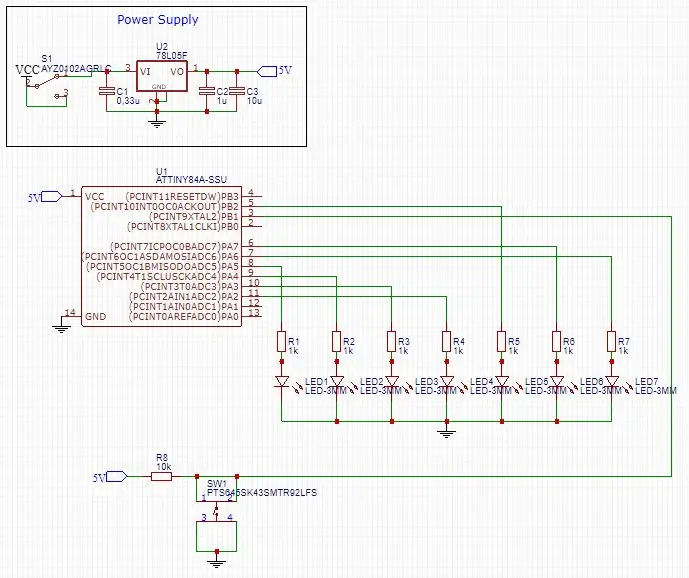
วงจรนี้ใช้พลังงานจากแบตเตอรี่มาตรฐาน 9 V (ฉันคิดว่า E Block)
แต่นี่คือสิ่งที่จับได้: ชิป Atmel สามารถรับแรงดันไฟฟ้าขาเข้าได้สูงถึง 5.5 V เท่านั้น
อันดับแรก เราต้องการตัวควบคุมแรงดันไฟฟ้า เพื่อให้ได้ 5 V ที่ปลอดภัยจากอินพุต 9 V ส่วนที่ฉันออกแบบไว้ที่นี่สามารถจ่ายไฟได้สูงถึง 150 mA ซึ่งเพียงพอแล้ว การทดสอบของฉันแสดงให้เห็นว่าวงจรสุดท้ายใช้ไม่เกิน 30 mA เลย (พร้อมไฟ LED ขนาดเล็ก 3 มม.)
หลังจากตัวเก็บประจุบัฟเฟอร์บางตัว เราก็สามารถใช้ชิป ATTiny ได้อย่างปลอดภัย
อย่างที่คุณเห็นไม่ใช่ขาทั้งหมดที่มีประชากร แต่เดี๋ยวก่อน มันเป็นชิปราคาถูก เราสามารถหลีกเลี่ยงได้ เราต้องใช้เพียง 7 ขาสำหรับ LED และอีกหนึ่งสำหรับปุ่มที่เปลี่ยนโหมดการกะพริบและฐานเวลา. (หรืออะไรก็ตามที่คุณตั้งโปรแกรมไว้!) นอกจากนี้ คุณสามารถทำมันให้เสร็จด้วย ATTiny44 และอาจเป็น 24 เช่นกัน แต่ส่วนต่างของราคาอยู่ที่ประมาณ 10 เซ็นต์ และด้วยวิธีนี้ คุณจะมี 8 K Flash เพื่อจัดเก็บโปรแกรมของคุณ
ในการทำให้สิ่งนี้เปิดกว้างจริงๆ ฉันได้กำหนดเส้นทางขาการเขียนโปรแกรม SPI ใหม่ของชิปไว้ใต้ปุ่ม SW1 (กำหนดให้เป็น ISP สำหรับ "ในการเขียนโปรแกรมระบบ") ดังนั้นสิ่งที่คุณต้องมีคือหมุด 4 0.1 นิ้ว ติดเทปเข้าด้วยกัน (ที่รัก เตียงของเล็บ:)) และโปรแกรมเมอร์ SPI (เช่น Arduino Uno) เพื่อรับประทานอาหารกลางวันรหัสที่ยอดเยี่ยมของคุณบนต้นไม้
LED แต่ละตัวมีตัวต้านทานจำกัดกระแส 1 K Ohm เพื่อให้ปลอดภัย แต่ถ้าคุณวางแผนที่จะใช้ LED ที่แตกต่างกัน คุณอาจต้องการคิดถึงค่านี้
ขออภัยเกี่ยวกับสวิตช์ไฟ S1 ฉันรู้ว่าบางคนไม่ชอบ แต่นี่เป็นชิ้นส่วนราคาถูกที่ฉันเพิ่งมี คุณสามารถทำการเยื้องเล็ก ๆ ลงใน PCB หรือตัดหมุดเล็ก ๆ สองตัวออกจากใต้สวิตช์ แต่ฉันไม่ได้ทำอย่างนั้น ฉันคิดว่าสวิตช์สามารถบัดกรีได้อย่างดีและมันจะยืนอย่างแข็งแกร่งในมุมหนึ่ง มันยังทำให้การสลับสะดวกขึ้นในตอนท้าย
ฉันยังได้สร้างขาตั้งเล็กๆ ที่พิมพ์ได้ 3 มิติสำหรับต้นไม้นั้น เพื่อป้องกันไม่ให้ต้นไม้ตกลงมาเมื่อต่อแบตเตอรี่แล้ว ด้วยขาตั้ง น้ำหนักของแบตเตอรี่จะยึดต้นไม้ทั้งต้นในแนวตั้ง
ขั้นตอนที่ 2: สิ่งที่จำเป็น
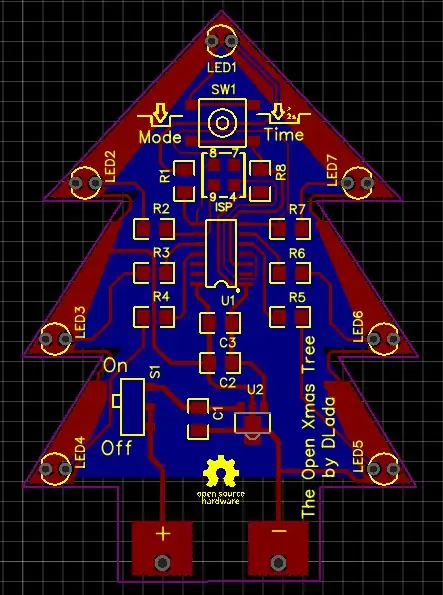
การผลิต PCB ฉันรู้ว่ามันฟังดูยาก แต่วันนี้เรามีบริษัทที่ดีและราคาถูกให้เลือก โดยส่วนตัวแล้วฉันใช้ JLCPCB เพราะคุณภาพของบอร์ดนั้นดีมากและราคาถูก คุณสามารถจัดส่งกระดานเหล่านี้ได้ 10 บอร์ดไปที่บ้านของคุณในราคาต่ำกว่า 10 ดอลลาร์ แต่แน่นอนว่าคุณสามารถใช้ผู้ผลิตรายใดก็ได้ที่คุณต้องการ ดาวน์โหลดไฟล์ Gerber ที่แนบมาและส่งไปเพื่อการผลิต (ฉันได้ส่งออกและอัปโหลดรูปแบบไฟล์ Altium ด้วย ในกรณีที่คุณต้องการแก้ไขแผนผังก่อน)
ทักษะการบัดกรี การทำงานกับชิ้นส่วน SMD อาจเป็นเรื่องน่าหงุดหงิด แต่ด้วยฟลักซ์และการฝึกฝนเพียงเล็กน้อย บอร์ดของคุณจะดูดีกว่าอุปกรณ์ที่ผลิตเป็นจำนวนมาก
การเขียนโปรแกรมไมโครคอนโทรลเลอร์ AVR ฉันใช้ Arduino UNO สำหรับสิ่งนี้ มีคำแนะนำที่ดีเกี่ยวกับกระบวนการนี้https://www.instructables.com/id/Arduino-Uno-to-Pr…แต่ระวัง: คำแนะนำนี้บอกว่าคุณควรตั้งค่าการแมปพินเป็นทวนเข็มนาฬิกา หากคุณทำเช่นนี้ ต้นไม้จะไม่ทำงาน ตั้งเป็นแผนที่ตามเข็มนาฬิกา!
Atmel ATTiny84A ไมโครคอนโทรลเลอร์
โตชิบา TA78L05F(TE12L, F) ตัวควบคุมพลังงาน
ฝา SMD 1206 ด้วยความจุ 1 u F
ฝา SMD 1206 ด้วยความจุ 0.33 u F
ฝา SMD 1206 ด้วยความจุ 10 u F
ตัวต้านทาน SMD 1206 1 K โอห์ม (7 ตัว)
ตัวต้านทาน SMD 1206 10 K โอห์ม
ไฟ LED THT (7 ในนั้น) ฉันใช้อัน 3mm 2 m A
ปุ่ม C&K (PTS645SK43SMTR92LFS) แต่ปุ่มใด ๆ ที่มีขนาด 6 มม. * 6 มม. ควรทำ
สวิตช์ไฟหลัก (AYZ0102AGRLC)
ขั้วแบตเตอรี่ 9V
แนบ คุณจะพบแผ่นงาน Excel ที่มีรายการวัสดุ (BOM) ซึ่งฉันเชื่อมโยงในส่วนส่วนใหญ่จาก TME. EU Webshop แต่แน่นอน คุณสามารถใช้ผู้ให้บริการใดก็ได้ ตราบใดที่ฟังก์ชันและรอยเท้ายังใช้ได้
ขั้นตอนที่ 3: สร้างมันทั้งหมดเข้าด้วยกัน




เมื่อคุณมีทุกอย่างในมือแล้ว (บอร์ดที่ผลิตขึ้น ชิ้นส่วนทั้งหมด หัวแร้ง และทีออฟ) คุณสามารถเริ่มต้นด้วยการใช้ฟลักซ์กับรอยเท้าไมโครคอนโทรลเลอร์บน PCB
ฉันมักจะบัดกรี ATTiny ก่อน เพราะจะใช้งานได้ง่ายขึ้นในขณะที่คุณมีพื้นที่บนกระดาน
จากนั้นประสานส่วนประกอบขนาดเล็กทั้งหมดเข้าด้วยกัน ตัวต้านทาน ตัวเก็บประจุ และตัวควบคุมสุดท้าย (หากคุณวางมันไว้และจับไว้ด้วยปลายแหนบของคุณ คุณสามารถแก้ไขมันได้ด้วยการบัดกรีเล็กน้อยที่ปลายเตารีด สิ่งนี้ควรเก็บไว้ให้เข้าที่จนกว่าคุณจะทำอีกด้านหนึ่งให้ถูกต้อง จากนั้น กลับมาที่ด้านแรกเพื่อจบงาน)
ถัดไปเพิ่มปุ่มและสวิตช์
ตอนนี้วาง PCB ไว้เหนือโต๊ะ ประมาณ 10 มม. น่าจะใช้ได้ แต่ขึ้นอยู่กับว่าคุณต้องการให้ LED ของคุณยาวแค่ไหน (ฉันใช้เครื่องตัดด้านข้างเป็นตัวช่วย)
ใส่ไฟ LED จากด้านหลังของ PCB และประสานเข้ากับอีกด้านหนึ่งอย่างระมัดระวัง ตรวจสอบให้แน่ใจว่าไม่ได้งอไปในทิศทางใดและระวังขั้วด้วย
สุดท้าย ให้ตัดขั้วต่อแบตเตอรี่ 9V ของคุณให้เหลือประมาณ 40-50 มม. แล้วบัดกรีเข้าไป ก่อนอื่นให้ตรวจสอบให้แน่ใจว่าคุณใช้ถูกวิธี ทั้งขั้วที่ชาญฉลาด และเพื่อให้สามารถเชื่อมต่อแบตเตอรี่ได้โดยไม่ต้องเครียดกับสายเคเบิล
ทำได้ดีมาก! ใช้ถ้วยของคุณตอนนี้ คุณได้รับมัน!
ถัดไป ตั้งค่าโปรแกรมเมอร์ SPI ของคุณและเชื่อมต่อกับ 4 พินเหนือไมโครคอนโทรลเลอร์
คุณสามารถจ่ายไฟให้กับต้นไม้จากแบตเตอรี่ 9V ได้แล้ว แต่อย่าลืมต่อสายดินของโปรแกรมเมอร์และบอร์ด เพียงหนีบ GND ของโปรแกรมเมอร์ของคุณเข้ากับลีดเชิงลบของ LED
ฉันได้ทำเครื่องหมายที่แผ่นโปรแกรมเมอร์ด้วยหมายเลขพินแล้ว แต่สิ่งนี้อาจช่วยคุณในการเชื่อมต่อ:
ขา 9 - CLKpin 8 - MISOpin 7 - MOSIpin 4 - RST
ดาวน์โหลดไฟล์ INO จากที่นี่และใช้ Arduino IDE ของคุณ (หรือแปลงเป็นอะไรก็ได้ที่คุณชอบและใช้กับโปรแกรมเมอร์ต่างๆ) เพื่อแฟลชคอนโทรลเลอร์
อย่าลืมตั้งค่าตัวเลือกใน Arduino IDE เป็น "Burn bootloader" สิ่งนี้จำเป็นสำหรับการตั้งค่า ATTiny ให้ทำงานบน 8 Mhz หากยังไม่เสร็จ ต้นคริสต์มาสของคุณจะกะพริบช้าๆ แต่ไม่ต้องกังวล คุณสามารถเข้าไปข้างในแล้วเปิดใหม่ได้เสมอ
ฉันต้องยอมรับว่าการเขียนโปรแกรมต้นไม้ด้วยหมุด 4 หมุดเข้าด้วยกันนั้นไม่ใช่เรื่องง่าย แต่ให้จำไว้ว่า ด้วยการฝึกฝนเพียงเล็กน้อย คุณสามารถตั้งโปรแกรมต้นไม้ของคุณใหม่ได้บ่อยเท่าที่ต้องการ
ทันทีที่การเขียนโปรแกรมเสร็จสิ้น Xmas Tree ของคุณควรเริ่มกะพริบในโหมดตั้งโปรแกรมแรก (กะพริบแบบสุ่ม)
ทำได้ดีมาก! ยินดีด้วย! ตอนนี้คุณมี Open Xmas Tree ให้เล่นแล้ว และอย่าลืมตีทีออฟให้เสร็จด้วย
ขั้นตอนที่ 4: คู่มือผู้ใช้
นี่คือสิ่งที่คุณควรได้รับในที่สุด:
หลังจากที่คุณเชื่อมต่อแบตเตอรี่ 9 V แล้ว ต้นไม้คริสต์มาสสามารถเปิดใช้งานได้ด้วยสวิตช์เลื่อน S1
โดยจะเริ่มในโหมดกะพริบครั้งแรก คือ กะพริบแบบสุ่ม
หากต้องการปิดอีกครั้ง ให้กลับสวิตช์ S1
โดยการกดปุ่ม SW1 ที่ด้านบนสั้นๆ คุณจะสามารถสลับระหว่างโหมดพรีเซ็ตเหล่านี้ได้:
1 - กะพริบแบบสุ่ม2 - วงกลมพร้อมไฟ LED สลับ3 - วงกลมที่มีไฟ LED ติดค้างและย้อนกลับ4 - วงกลมที่มีไฟ LED ติดสว่าง5 - คดเคี้ยวไปมารอบๆ ต้นไม้6 - อัศวินขี่ม้า:)7 - ไฟตกพร้อมไฟ LED สลับ8 - ไฟดับโดยมีไฟ LED ติดค้าง
เมื่อกดปุ่ม SW1 นานขึ้น 2 วินาที คุณจะเข้าสู่โหมดการเปลี่ยนฐานเวลา
คุณสามารถตั้งเวลาระหว่างการกะพริบได้ที่นี่ คุณจะเห็นว่าคุณได้เข้าสู่โหมดนี้แล้ว เมื่อไฟ LED เพียง 1 ดวงกะพริบ แต่ละ LED แสดงถึงเวลาหน่วงที่แตกต่างกัน:
LED 1 - 250 msLED 7 - 500 msLED 6 - 750 msLED 5 - 1000 msLED 4 - 100 msLED 3 - 150 msLED 2 - 200 ms
คุณสามารถเลื่อนไปข้างหน้าในการตั้งค่าเวลาโดยกดปุ่ม SW1 สั้นๆ
เมื่อคุณเลือกเวลาหน่วงที่ต้องการแล้ว ให้กดปุ่ม SW1 ค้างไว้นานกว่า 2 วินาที หลังจากนั้น ต้นไม้จะกลับสู่โหมดการทำงานล่าสุดพร้อมชุดฐานเวลาใหม่
ขั้นตอนที่ 5: เราจะไปที่ไหนตอนนี้
มันขึ้นอยู่กับคุณ!
นำไฟล์ INO และเพิ่มโหมดกะพริบใหม่หรือคุณสมบัติใหม่
คุณสามารถลองจัดการเวลาพัลส์แบบละเอียด หรี่ไฟ LED หรือสร้างเกมโดยใช้ปุ่มหรือทำสิ่งที่คุณคิดไว้!
นำฮาร์ดแวร์มาออกแบบใหม่ เพิ่มออดเพื่อเล่นท่วงทำนองคริสต์มาสที่น่ารำคาญอย่างน่ากลัว จัดวาง LED เพิ่มเติม (มีที่ว่างสำหรับ LED เพิ่มเติมอยู่เสมอ)
และถ้าคุณคิดว่าผลงานของคุณคุ้มค่าที่จะแบ่งปัน โปรดทำ!
อย่าลืมว่านี่คือ The Open Xmass Tree ดังนั้นให้ทุกคนสนุกไปกับมัน!:)
แนะนำ:
การออกแบบเกมในการสะบัดใน 5 ขั้นตอน: 5 ขั้นตอน

การออกแบบเกมในการสะบัดใน 5 ขั้นตอน: การตวัดเป็นวิธีง่ายๆ ในการสร้างเกม โดยเฉพาะอย่างยิ่งเกมปริศนา นิยายภาพ หรือเกมผจญภัย
การตรวจจับใบหน้าบน Raspberry Pi 4B ใน 3 ขั้นตอน: 3 ขั้นตอน

การตรวจจับใบหน้าบน Raspberry Pi 4B ใน 3 ขั้นตอน: ในคำแนะนำนี้ เราจะทำการตรวจจับใบหน้าบน Raspberry Pi 4 ด้วย Shunya O/S โดยใช้ Shunyaface Library Shunyaface เป็นห้องสมุดจดจำใบหน้า/ตรวจจับใบหน้า โปรเจ็กต์นี้มีจุดมุ่งหมายเพื่อให้เกิดความเร็วในการตรวจจับและจดจำได้เร็วที่สุดด้วย
วิธีการติดตั้งปลั๊กอินใน WordPress ใน 3 ขั้นตอน: 3 ขั้นตอน

วิธีการติดตั้งปลั๊กอินใน WordPress ใน 3 ขั้นตอน: ในบทช่วยสอนนี้ ฉันจะแสดงขั้นตอนสำคัญในการติดตั้งปลั๊กอิน WordPress ให้กับเว็บไซต์ของคุณ โดยทั่วไป คุณสามารถติดตั้งปลั๊กอินได้สองวิธี วิธีแรกคือผ่าน ftp หรือผ่าน cpanel แต่ฉันจะไม่แสดงมันเพราะมันสอดคล้องกับ
การลอยแบบอะคูสติกด้วย Arduino Uno ทีละขั้นตอน (8 ขั้นตอน): 8 ขั้นตอน

การลอยแบบอะคูสติกด้วย Arduino Uno ทีละขั้นตอน (8 ขั้นตอน): ตัวแปลงสัญญาณเสียงล้ำเสียง L298N Dc ตัวเมียอะแดปเตอร์จ่ายไฟพร้อมขา DC ตัวผู้ Arduino UNOBreadboardวิธีการทำงาน: ก่อนอื่น คุณอัปโหลดรหัสไปยัง Arduino Uno (เป็นไมโครคอนโทรลเลอร์ที่ติดตั้งดิจิตอล และพอร์ตแอนะล็อกเพื่อแปลงรหัส (C++)
เครื่อง Rube Goldberg 11 ขั้นตอน: 8 ขั้นตอน

เครื่อง 11 Step Rube Goldberg: โครงการนี้เป็นเครื่อง 11 Step Rube Goldberg ซึ่งออกแบบมาเพื่อสร้างงานง่ายๆ ในรูปแบบที่ซับซ้อน งานของโครงการนี้คือการจับสบู่ก้อนหนึ่ง
